Outlook 2016 i 2013: com enviar una llista de contactes

Com enviar una llista de contactes a altres persones a Microsoft Outlook 2016 o 2013.
Cada dia, els pirates informàtics utilitzen milions d'ordinadors zombis a tot el món per llançar atacs massius de correu brossa . Com podeu veure, tenir un filtre de correu brossa fiable és extremadament important. Si utilitzeu Outlook, podeu respirar alleujat. El client de correu electrònic de Microsoft sempre eliminarà els atacs de correu brossa d'entrada, evitant que els correus electrònics no desitjats arribin a la vostra safata d'entrada.
Outlook està fent un treball tan fantàstic per bloquejar els correus no desitjats que sovint marca els correus electrònics habituals com a correu brossa. És per això que molts usuaris busquen una manera de desactivar el filtre de correu brossa integrat d'Outlook.
Si Outlook envia correus electrònics habituals a la carpeta de correu no desitjat, això és perquè els vostres filtres de correu brossa són massa agressius. Podeu reduir el nivell de protecció o desactivar completament els filtres.
Inicieu l'Outlook, feu clic al menú Inici i seleccioneu Brossa .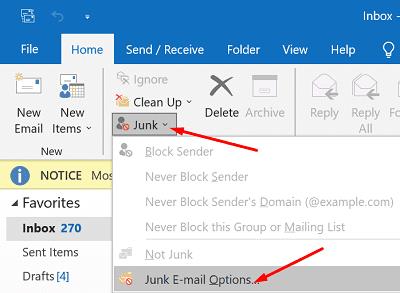
Feu clic a Opcions de correu electrònic no desitjat i seleccioneu el nivell de protecció que voleu utilitzar.
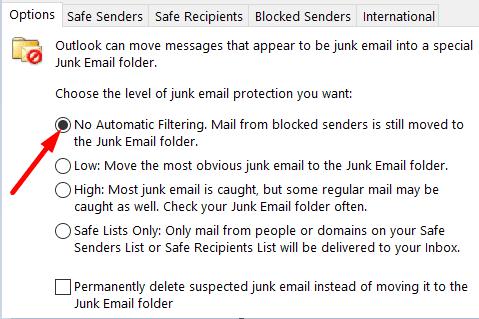
⇒ Nota important : l'opció per desactivar el filtratge de correu brossa no està disponible a Outlook.com. Heu d'utilitzar l'aplicació d'escriptori per ajustar la vostra configuració.
Malauradament, canviar el nivell de filtre de correu brossa no és tan senzill per als usuaris d'Internet. Podeu anar a Configuració , seleccionar Correu electrònic , fer clic a Correu electrònic no desitjat , bloquejar o afegir remitents i dominis a la llista blanca o crear llistes de correu segures.
Si us desplaceu cap avall fins al final de la pàgina, només hi haurà dos filtres disponibles:
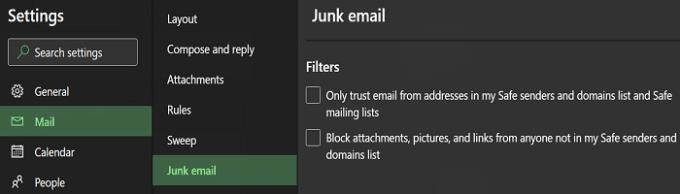
Com podeu veure, no hi ha cap opció per desactivar el filtratge de correu brossa.
Malauradament, molts usuaris van informar que canviar la configuració del correu brossa a l'aplicació d'escriptori no afecta el nivell de filtratge de correu brossa a Outlook.com. En altres paraules, fins i tot si configureu el filtre a "Sense filtratge automàtic", alguns correus electrònics encara arribaran a la carpeta brossa.
El pitjor és que, fins i tot si marqueu els correus electrònics manualment com a "No brossa", l'aplicació web continua enviant missatges futurs des dels mateixos remitents a la carpeta de brossa.
Com a resultat, molts usuaris es van queixar que Microsoft els està forçant els seus filtres de correu brossa en no permetre als usuaris desactivar els filtres de brossa a Outlook.com. Alguns usuaris van decidir canviar a un altre client de correu electrònic només per aquest motiu.
L'aplicació d'escriptori Outlook ofereix més opcions de filtratge de correu brossa en comparació amb l'aplicació web. La diferència més important és que només l'aplicació d'escriptori us permet desactivar els filtres de correu brossa integrats. Sembla que els usuaris d'Outlook.com no tenen més remei que acceptar els filtres de correu brossa que Microsoft els està forçant.
Esteu satisfet amb els filtres de correu brossa d'Outlook? Sovint trobeu a faltar correus electrònics importants perquè el client de correu marca els correus electrònics normals com a correu brossa? Comparteix els teus pensaments als comentaris a continuació.
Com enviar una llista de contactes a altres persones a Microsoft Outlook 2016 o 2013.
Com eliminar la pestanya McAfee Anti-Spam de Microsoft Outlook.
Per solucionar l'error El conjunt de carpetes no es pot obrir a Outlook, obriu el client de correu electrònic en mode segur i desactiveu els vostres complements.
Vegeu qui va acceptar una invitació a una reunió a Microsoft Outlook 2016, 2013 i 2010.
MailTips és una característica útil d'Outlook que us ajuda a evitar situacions vergonyants, com ara enviar correus electrònics als destinataris equivocats.
si l'Outlook diu que la tasca que intenteu editar o desar no es pot desar en aquesta carpeta, actualitzeu l'Office i repareu els fitxers d'Office.
Resoldre un error a Microsoft Outlook on rebeu un error de registre OLE. El programa no s'ha instal·lat correctament error.
És habitual que l'opció de brossa estigui en gris a Microsoft Outlook. Aquest article us mostra com fer-hi front.
Com activar o desactivar la configuració DEP a Microsoft Outlook 2016 o 2013.
Per desactivar els resultats principals d'Outlook, inicieu Outlook per al web, aneu a Configuració, seleccioneu Configuració de cerca i desmarqueu Resultats principals.
Com bloquejar l'adreça de correu electrònic i els dominis a Microsoft Outlook 2016 o 2013.
Com cancel·lar una reunió a Microsoft Outlook 2016 o 2013 sense enviar la cancel·lació a tots els assistents.
Eviteu que els destinataris de correu electrònic puguin reenviar un missatge de correu electrònic a Microsoft Outlook 2016 o 2013.
Solucioneu l'error No es pot crear un fitxer que es produeix a Microsoft Outlook quan intenteu obrir un fitxer adjunt.
Per desactivar els filtres de correu brossa d'Outlook, feu clic al menú Inici, seleccioneu Correu no desitjat, aneu a Opcions de correu no desitjat i seleccioneu Sense filtratge automàtic.
Si no podeu suprimir missatges d'Outlook, actualitzar i reparar Office, executeu les eines de neteja d'Outlooks i, a continuació, executeu l'eina de reparació de la safata d'entrada.
Com importar els vostres contactes de Microsoft Outlook al vostre compte de Windows Live/Hotmail.
Si OneNote té un retard, actualitzeu l'aplicació i obriu un quadern nou. A continuació, esborra la memòria cau de l'aplicació i desactiva la sincronització automàtica.
Apreneu els passos per girar una imatge a Microsoft Word per afegir el toc final al vostre document.
Voleu saber com canviar l'autenticació de dos factors de Microsoft 365? Llegiu aquest article per conèixer tots els mètodes fàcils i protegir el vostre compte.
Aquest tutorial us ajuda a resoldre un problema en què no podeu afegir paraules al diccionari personalitzat de Microsoft Outlook.
Vols saber com afegir vacances al calendari d'Outlook? Continueu llegint per saber com afegir un calendari de vacances a Outlook.
Obteniu informació sobre com solucionar un problema en què Microsoft Excel s'obre en una finestra molt petita. Aquesta publicació us mostrarà com forçar-lo a obrir-se de nou amb normalitat.
Un tutorial sobre com canviar la imatge de perfil que es mostra quan s'envien missatges a Microsoft Outlook 365.
A continuació s'explica com obrir Outlook en mode segur si necessiteu solucionar problemes d'Outlook ràpidament i tornar al vostre treball professional o personal.
Obteniu "Les regles d'Outlook no s'admeten per a aquest error de compte?" Trobeu les solucions provades per al famós problema de les regles d'Outlook que no funcionen.
Descobriu com podeu fer coses diferents amb els fulls de Microsoft Excel. Això és el que cal saber per gestionar-los.























